Cara Mengganti Nama di Google Meet – Google Meet merupakan aplikasi atau software yang dapat dimanfaatkan untuk tetap produktif dalam bekerja walapun harus dilakukan dari rumah. Work From Home atau WFH saat ini menjadi kegiatan yang harus dilakukan oleh para karyawan di tengah pandemi Covid-19 saat ini.
Berbicara mengenai penggunaan Google Meet, aplikasi ini umumnya menggunakan nama akun Google si pengguna seperti halnya paltform lainnya. Ketika pengguna mengubah nama di akun Google, secara otomatis nama di Google Meet juga akan berubah. Dengan cara ini pengguna dapat memperbaiki kesalahan dalam nama di akun Google atau bahkan menambahkannya.
Bagi kalian yang mungkin belum mengetahui bagaimana cara mengganti nama di Google Meet, kalian tidak perlu khawatir karena carago akan memberikan tutorial lengkapnya. Cara mengganti nama di Google meet juga sama mudah ketika kalian melakukan CARA INVITE GOOGLE MEET yang sebelumnya kami bahas di pertemuan sebelumnya.
Cara mengganti nama di Google Meet ini dapat dilakukan melalui aplikasi yang terinstal di HP maupun melalui perangkat desktop seperti Laptop atau komputer. Untuk lebih jelasnya langsung saja kalian simak ulasan lengkap mengenai cara ganti nama di Google Meet berikut ini.
Cara Mengganti Nama di Google Meet 2020, Desktop & Aplikasi
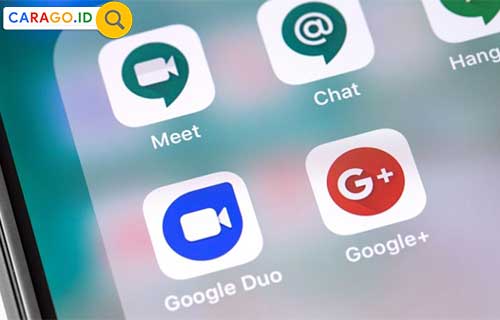
Cara Ganti Nama di Google Meet Lewat Desktop
Cara yang pertama adalah dengan melalui desktop seperti komputer maupun laptop yang kalian miliki. Untuk langkah-langkahnya simak berikut ini.
1. Pertama kalian dapat buka situs resmi Google Meet di https://meet.google.com
2. Kemudian klik menu Akun pada sudut kanan atas dan pilih Kelola Akun Google Anda
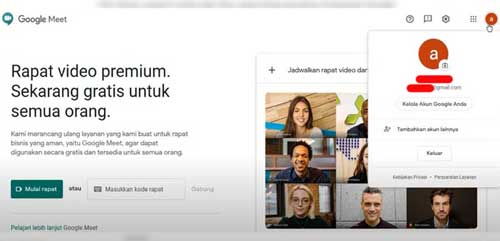
3. Pada tampilan selanjutnya kalian dapat klik menu Info Pribadi
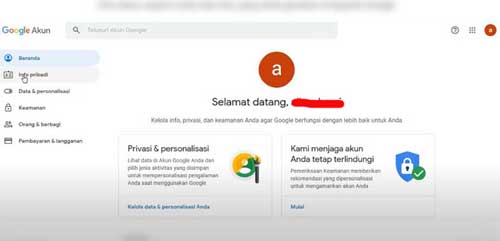
4. Pilih Ganti nama Google Meet pada kolom Nama
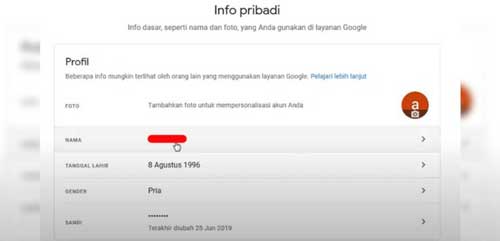
5. Jika sudah, kalian dapat klik Simpan dan Selesai.
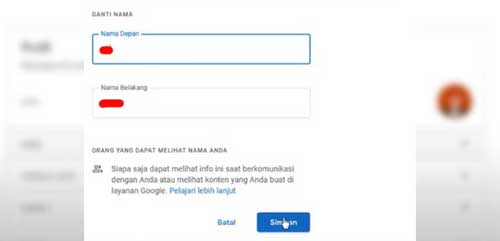
Cara Ganti Nama di Google Meet Lewat Aplikasi
Selain cara diatas, kalian juga dapat melakukan ganti nama Google Meet melalui aplikasi Google Meet yang terinstal di smartphone kalian. Lebih jelasnya simak langkah-langkah berikut ini.
1. Pertama buka aplikasi Google Meet yang terinstal di smartphone kalian
2. Lalu tap ikon tiga garis di sudut kiri atas
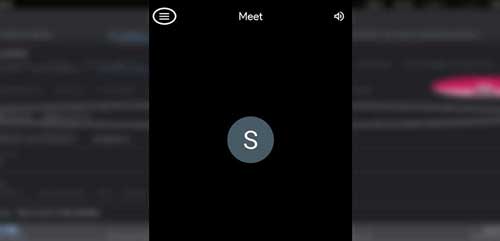
3. Kemudian pilih akun Google yang login ke Google Meet
4. Tap Manage Your Google Account
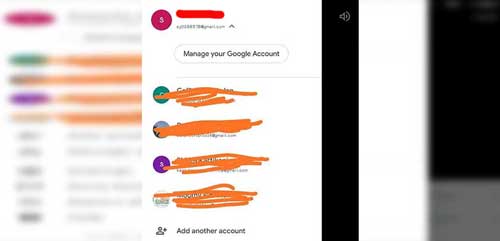
5. Pilih Tab Info Pribadi pada tampilan selanjutnya
6. Kalian dapat ganti nama akun melalui kolom Nama
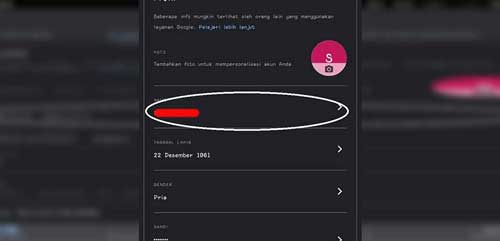
7. Lalu klik Simpan dan proses ganti nama Google Meet Lewat HP telah berhasil
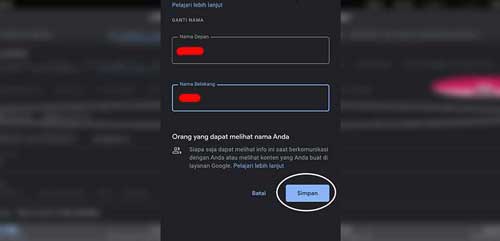
FAQ
Ya, kalian dapat mengunduh aplikasi Google Meet melalui Playstore maupun App Store. Untuk pengguna desktop, Google Meet hanya dapat di akses di website resminya.
Agar memudahkan pemimpin rapat atau guru untuk menemukan peserta rapat atau muridnya.
Google Meet memungkinkan pengguna dapat melakukan video call, video conference, meeting hingga kegiatan belajar mengajar secara online.
Google Meet saat ini dapat digunakan secara gratis melalui perangkat smartphone ataupun desktop.
Nah itulah beberapa cara yang dapat kalian lakukan untuk mengganti nama Akun Google Meet kalian. Mungkin hanya ini saja yang dapat carago.id sampaikan, semoga bermanfaat dan menambah wawasan kalian semua.